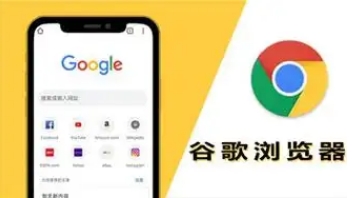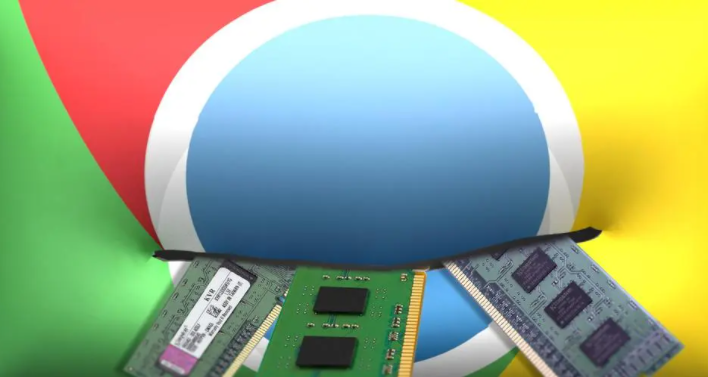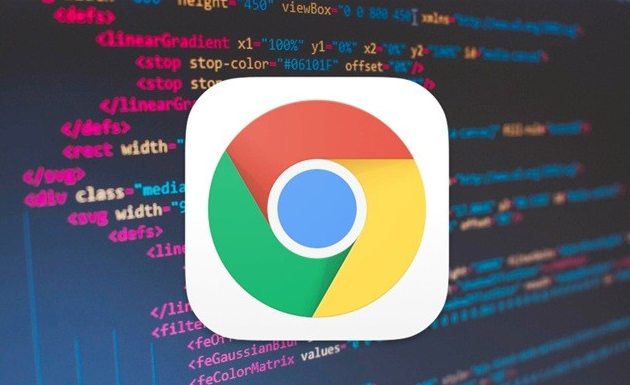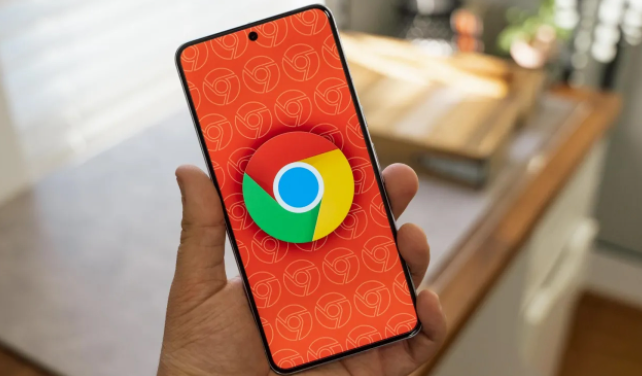详情介绍

1. 电脑版谷歌浏览器
- 进入设置:双击打开谷歌浏览器,在界面右上方点击三个点图标,在弹出的菜单中选择“设置”。
- 找到密码管理工具:在左侧点击“自动填充和密码”,接着点击“Google密码管理工具”。
- 查看密码:点击左侧的“密码”,在右侧会显示所有已保存密码的网页信息,点击想要查看的某一个网页的信息,在新页面中就可以查看用户名和密码信息了,还可以进行修改和删除等操作。
2. 手机版谷歌浏览器
- 进入设置:找到并点击手机桌面上的谷歌浏览器图标,打开该应用。在谷歌浏览器的主界面上,点击右下角的三个竖点(即“更多”选项),在弹出的菜单中点击“设置”。
- 找到密码管理器:在设置页面中,向下滚动直到找到“隐私与安全”选项,在该选项下找到“密码管理器”或“保存的密码”的选项。
- 查看密码:点击“密码管理器”或“保存的密码”选项,进入一个列出了所有已保存密码的页面,可在此页面中查找和查看已保存的密码。